Sõlme-tööriist Inkscapes on hädavajalik vahend kõigile, kes soovivad oma vektorjooniseid täpselt kohandada. Olenemata sellest, kas loote lihtsaid kujundeid või keerulisi disaine, saate sõlmesid kohandades anda oma graafikatele viimase lihvi. Selles juhendis saate teada, kuidas tõhusalt kasutada sõlme-tööriista, et muuta olemasolevaid radu ja kohandada neid oma loomevajadustele.
Olulisemad punktid
- Sõlme-tööriist võimaldab sul manipuleerida sõlmpunkte vektorradade kohandamiseks.
- Sa saad liigutada, ümardada, teisendada nurki ja luua erinevaid kõveraid.
- Kombineerides klahvikäske nagu Shift ja Alt, saad sõlmpunkte täpselt juhtida ja kohandada.
Samm-sammult juhend
Alusta disaini avamisega Inkscape'is ja vali sõlme-tööriist tööriistaribalt vasakul. Kui oled tööriista valinud, saad otse oma rajaga tööd teha.
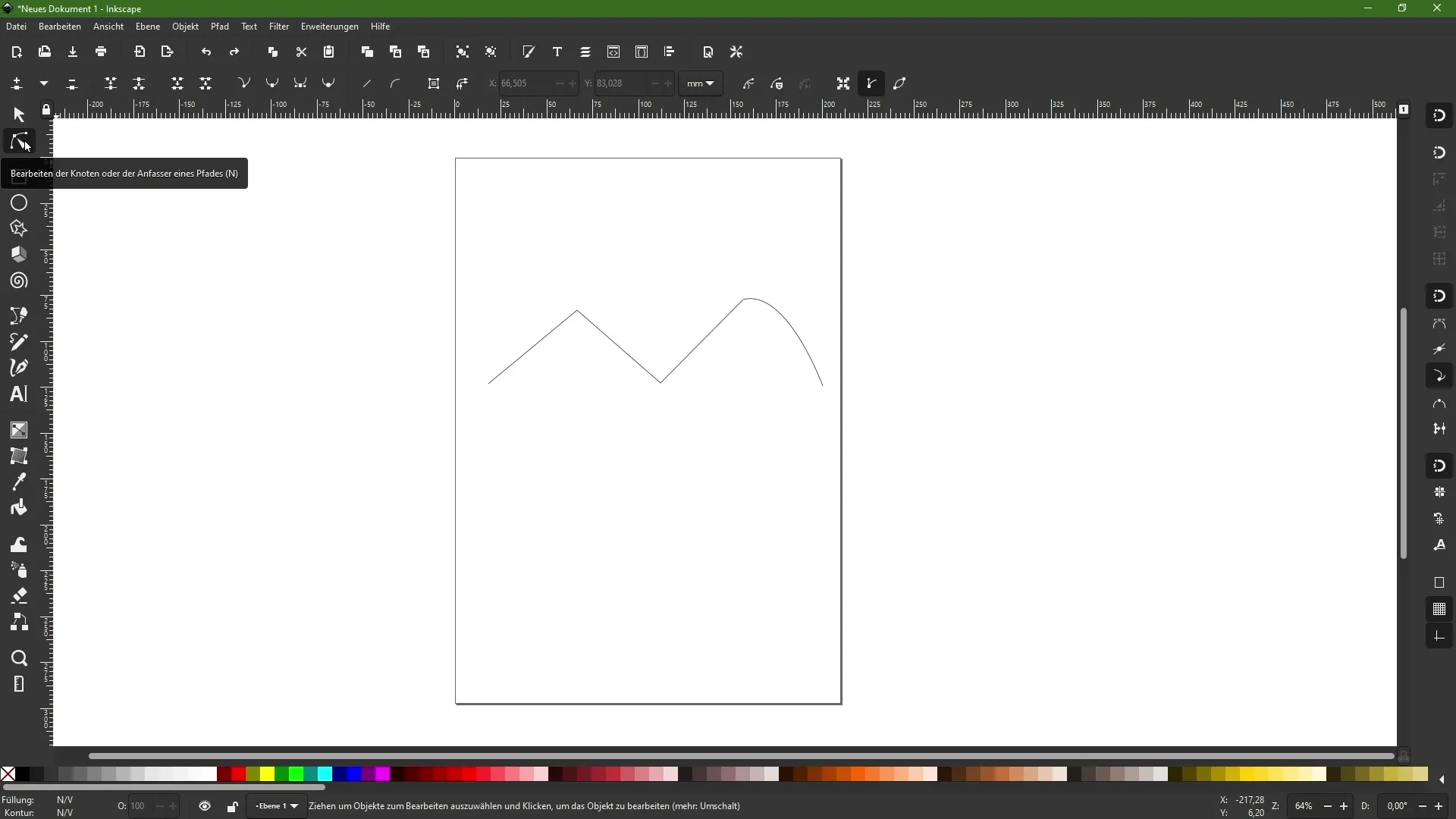
Klõpsa sõlme-tööriistaga olemasolevale rajale. Ülemises funktsiooniribal muutuvad saadaval olevad valikud, mis annavad sulle laiendatud võimalused sõlmede redigeerimiseks.
Liiguta sõlmpunkti, klõpsates seda lihtsalt ja lohistades. Saad niiviisi raja kuju kohe kohandada ja optimeerida.
Kui soovid nurga ümardada, vali vastav sõlm, hoia all Shift-klahvi ja lohista paremale. See võimaldab sul tõmmata nn "käeke", et kujundada kõverad.
Järjekindla kõvera ilma teravate nurkadeta saamiseks klõpsa uuesti sõlmel ja vali valik "ümarda valitud sõlmed automaatselt". See teeb kõvera kujunduse harmooniliseks.
Kui soovid aga teravasse nurka tagasi minna, saad kasutada "valitud sõlmed nurkadeks muuta" funktsiooni. See muudab senised kõverad nurkadeks, ilma et olemasolevat rada kaotataks.
Et tekitada kahe sõlme vahele sujuv kõver, vali sõlmed ja lohista joont, et soovitud kõverat luua. Pööra tähelepanu kõvera väljanägemisele.
"Valitud sõlmi siluda" ja "valitud sõlmi ühendada" on olulised oma graafikate lihvimiseks. Kasuta neid tööriistu, et optimeerida üleminekuid ja ühtlustada erinevaid sinu radade osi.
Kui soovid mitu sõlmpunkti valida ja muuta, hoia all Shift-klahvi ja kliki vastavatele sõlmpunktidele. See valik võimaldab sul teha mitmeid kohandusi korraga, ilma et peaksid iga sõlme eraldi redigeerima.
Kui soovid uue sõlme olemasolevate punktide vahele lisada, vali soovitud punktid ja kasuta funktsiooni "Luua". See annab sulle rohkem kontrolli oma kõverate kujundamisel.
Kui soovid sõlme kustutada, klõpsa lihtsalt sellel ja vajuta kustutusklahvi või kasuta vastavat sümbolit funktsiooniribal. Nii saad sihipäraselt ebavajaliku eemaldada ja oma disaine veelgi täiustada.
Äärmiste "käevõrude" vaheline kaugus töötamisel ühtlasena hoidmiseks hoia all Alt-klahvi. See tagab, et proportsioonid ja suhted sõlmedega jäävad muutumatuks.
Kokkuvõte
Sõlme-tööriista mõistmisega ja tõhusa kasutamisega Inkscapes oled nüüd võimeline tegema täpseid kohandusi oma vektorgraafikatel. Kasuta kirjeldatud funktsioone, et julgelt kujundada oma disaine ja optimeerida neid vastavalt oma visioonidele.
Korduma kippuvad küsimused
Mis on sõlme-tööriist Inkscapes?Sõlme-tööriist võimaldab muuta ja kohandada sõlmpunkte vektorgraafikates.
Kuidas teha kõver?Vali sõlm ja lohista seda väljapoole vajutades samal ajal Shift-klahvi, et kõverat luua.
Kas saan teravad nurgad taastada?Jah, kasutades funktsiooni "valitud sõlmed nurkadeks muuta".
Kuidas lisada uus sõlm?Vali kaks sõlme ja kasuta funktsiooni "Luua", et paigutada nende vahele uus sõlm.
Mis juhtub, kui hoian all Shift-klahvi?Shift-klahv võimaldab sul mitme sõlme üheaegset muutmist ja hoida vahemaid kohanduste tegemisel.


